[CORRIGIDO] O navegador da Internet não funciona após a atualização do Windows
Resumo: O texto ajudará os usuários a reparar o problema do navegador da Internet que não funciona após a atualização do Windows e a recuperar dados perdidos do navegador com Recuperação de Dados Bitwar!
Índice
Visão geral sobre navegadores de Internet não estão funcionando
Muitos usuários relataram que o navegador da Internet não está funcionando depois da atualização do Windows, que inclui o Windows 7, 8 e 10. Enquanto muitas pessoas estão muito preocupadas porque têm medo de perder todo o histórico de navegação por causa do erro .
Aqui está um bom exemplo de erro do navegador da Internet:
“Esta manhã eu atualizei meu Windows 10 para a versão mais recente, mas depois da atualização, todos os meus navegadores de internet pararam de funcionar e eu não conseguia navegar em nenhum site no meu PC. O que devo fazer para corrigir esse erro? Por favor me ajude!"
Não se preocupe e, primeiro, este é um dos problemas mais comuns enfrentados pelos usuários do Windows, então siga as soluções abaixo para reparar e consertar o navegador da Internet o mais rápido possível.
Melhores soluções para reparar erros de navegadores da Internet que não funcionam no Windows
Solução 1: Desligue o Firewall e o Antivírus
A primeira coisa que você pode fazer é desligar todos os programas antivírus e firewalls do Windows. Em seguida, reinicie o PC para verificar se o programa está impedindo o funcionamento correto do navegador da Internet.
Solução 2: Atualizar navegadores de Internet
Suponha que o firewall não seja o fator do erro, então uma versão desatualizada do navegador da Internet pode ser o fator. Vá para as configurações do navegador para atualizá-lo manualmente ou você pode desinstalar e reinstalar a versão mais recente do navegador em seu PC.
Solução 3: Solucionador de problemas de rede do Windows
Você pode usar a ferramenta de diagnóstico interna do Windows, Solucionador de problemas de rede, para reparar o problema do navegador da Internet que não está funcionando em seu PC com Windows.
Passo 1: Pressione Vitórias + S e digite solucionador de problemas no Windows Search cardápio.
Passo 2: Selecione Conexões de Internet de configuração do solucionador de problemas.
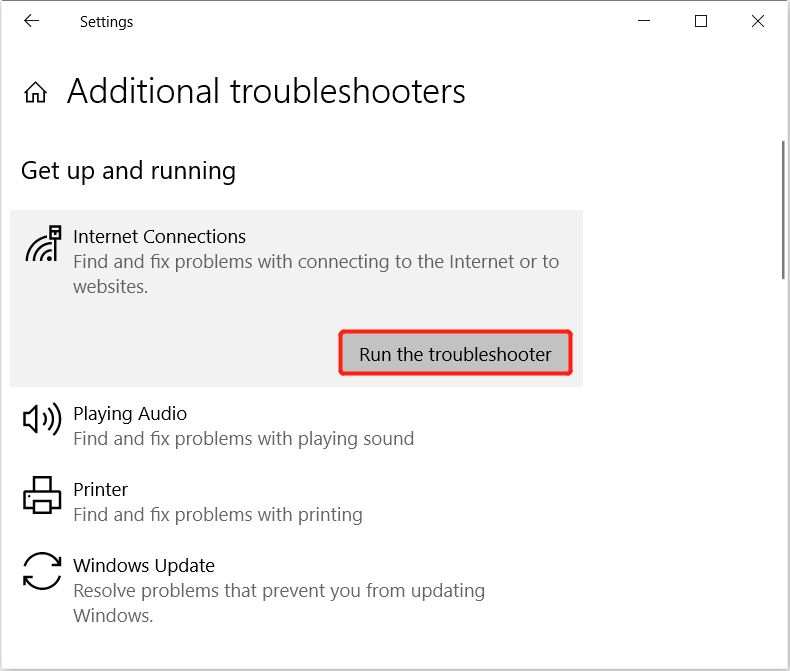
etapa 3: O assistente irá corre e solucionar problemas para qualquer problema de conexão de rede.
Aguarde pacientemente e se o assistente encontrar algum problema de conexão, siga as instruções guiadas para repará-lo e reinicie o PC para salvar as novas alterações.
Recupere o histórico de navegação ou arquivos perdidos do navegador da Internet
Caso você tenha perdido seus históricos de navegação e arquivos após reparar o navegador da Internet, você pode usar software de recuperação de dados gostar Recuperação de Dados Bitwar para restaurar os dados perdidos!
É eficiente e oferece suporte aos sistemas operacionais Windows 7, 8 e 10. Além disso, você pode recuperar quaisquer dados perdidos com apenas três passos simples!
Passo 1: Prossiga para Centro de download da Bitwarsoft. Download e Instalar o software em seu PC com Windows.
Passo 2: Selecione os Localização da pasta da lista de dispositivos e clique em Próximo.

etapa 3: Selecione os Modo de digitalização e selecione Próximo.

Passo 4: Selecione os tipos de arquivo você precisa e clique Próximo.

Etapa 5: Antevisão os resultados da verificação e clique no Recuperar botão para recuperar os dados perdidos.

Dica bônus: desative o Adobe Flash Player
Se todas as soluções acima não funcionarem, o problema principal é o Adobe Flash Player, que faz com que o navegador da Internet não funcione.
Passo 1: Inicie o navegador da Internet como Microsoft borda e vá para otrês pontos menu do lado superior direito.
Passo 2: Clique definições e escolher Configurações avançadas.
etapa 3: Desmarque o Use Adobe Flash Player opção e reiniciar o navegador da Internet novamente.
Repare o navegador da Internet rapidamente!
Pode ser uma dor de cabeça para qualquer pessoa se o navegador da Internet não estiver funcionando após a atualização do Windows, então, esperançosamente, todas as soluções acima podem ajudá-lo a consertar o navegador da Internet. Infelizmente, você perdeu alguns dos históricos de navegação ou arquivos de download, lembre-se de usar Recuperação de Dados Bitwar para recuperar os dados perdidos do seu navegador de Internet!
Artigo Anterior
O que há de novo no Bitwar HEIC Converter for Mac V2.2.1 Resumo: O texto ajudará os usuários a reparar o problema do navegador da Internet que não funciona após a atualização do Windows e recuperar perdidos ...Artigo seguinte
5 Solutions To Fix The Blue Screen Error Stop Code (0x0000007B) Resumo: O texto ajudará os usuários a reparar o problema do navegador da Internet que não funciona após a atualização do Windows e recuperar perdidos ...
Sobre a recuperação de dados Bitwar
3 etapas para recuperar mais de 500 tipos de documentos, fotos, vídeos, áudios e arquivos excluídos, formatados ou perdidos de vários cenários de perda de dados.
Saber mais
